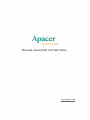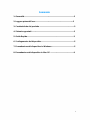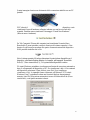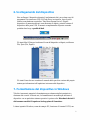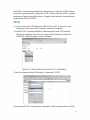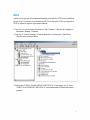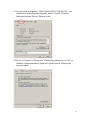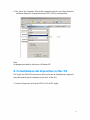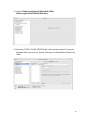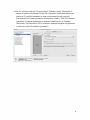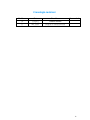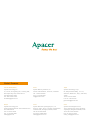Apacer USB3.0 flash drive Manuale utente
- Categoria
- Dischi rigidi esterni
- Tipo
- Manuale utente

Manuale utente USB 3.0 Flash Drive
www.apacer.com

Sommario
1. Generalità ...................................................................................................2
2. Leggere prima dell'uso..............................................................................2
3. Caratteristiche del prodotto ......................................................................3
4. Sistemi supportati......................................................................................3
5. Guida Rapida..............................................................................................3
6. Scollegamento del dispositivo .................................................................5
7. Formattazione del dispositivo in Windows..............................................5
8. Formattazione del dispositivo in Mac OS ................................................9
1

1. Generalità
Vi ringraziamo per l'acquisto di USB 3.0 Flash Drive. Questo dispositivo di
memorizzazione portatile è conforme alle più recenti specifiche Super Speed USB 3.0,
con velocità di lettura e scrittura fino a 5Gbps e compatibilità con le specifiche USB 2.0.
È sufficiente inserire il dispositivo in una porta USB del PC per eseguire facilmente e
senza problemi il trasferimento di dati e file, come ad esempio video in alta definizione,
file audio di grandi dimensioni e immagini ad alta risoluzione, tra piattaforme diverse.
2. Leggere prima dell'uso
Verificare che il proprio PC supporti le specifiche USB revisione 3.0/2.0. USB 3.0
Flash Drive opererà in modalità USB 2.0 se l'hardware o il sistema operativo del
PC sono configurati per operare in modalità trasferimento USB 2.0.
Per operare a velocità di trasferimento USB 3.0, Apacer flash drive deve essere
connesso a un'interfaccia USB 3.0 con relativi driver. Eventuali dubbi sul
funzionamento del proprio PC con USB 3.0 potranno essere risolti consultando il
manuale dell'utente o il fornitore del sistema operativo del proprio PC.
Non scollegare il dispositivo durante il trasferimento dati, per evitare errori di
programma. Per rimuovere USB 3.0 Flash Drive in sicurezza, utilizzare "Safely
Remove Hardware" (Rimozione sicura dell'hardware) prima di scollegare il
dispositivo dal PC. Fare clic con il tasto destro del mouse sull'icona con una
freccia verde relativa al dispositivo collegato. Sarà visualizzato il messaggio
"Safely Remove Hardware" (Rimozione sicura hardware).
Lo spazio di memorizzazione utilizzabile del dispositivo è inferiore a quanto
indicato sulla confezione. Ciò è dovuto a leggere differenze nei formati dei file e
negli algoritmi che variano in funzione del sistema operativo. Inoltre, per ottenere
prestazioni stabili, una piccola parte dello spazio di memorizzazione viene
riservato ai file di sistema e ai settori dati.
2

Eseguire regolarmente il backup dei dati su un PC o su un altro dispositivo di
memorizzazione. Apacer non si assume responsabilità per eventuali perdite di dati
o danni nel corso del funzionamento.
3. Caratteristiche del prodotto
Compatibile con le specifiche Super Speed USB 3.0
Compatibile con le specifiche USB 2.0
La connessione "plug and play" supporta la funzione hot-swap
(collegamento/scollegamento durante il funzionamento del PC)
Alimentato direttamente dalla porta USB, non è necessario l'alimentatore esterno.
4. Sistemi supportati
Windows XP/Vista/7/8 or later
Linux Kernel: 2.6.x or later
Mac OS 10.4.x or later
5. Guida Rapida
Inserire il dispositivo nella porta USB 2.0/3.0 del PC; il dispositivo sarà
riconosciuto automaticamente.
Porta USB 2.0/3.0
Nota: l'immagine serve solo a scopo di riferimento.
3

Questa immagine fornisce un riferimento della connessione stabilita con un PC
portatile.
Il PC rileverà il dispositivo e sarà
visualizzata l'icona di hardware collegato, indicata con una freccia verde alla
sommità. Potrebbe essere visualizzato il messaggio "Found New Hardware"
(Rilevato nuovo hardware).
Su "My Computer" (Risorse del computer) sarà visualizzata l'icona del disco
Removable (il nome potrebbe variare in funzione del sistema operativo). Fare
doppio clic sull'icona per accedere allo spazio di memorizzazione del dispositivo.
Ora è possibile trasferire dati e file.
Nota: il sistema operativo Windows determinerà la prima lettera disponibile per il
dispositivo, sulla base dell'ordine alfabetico. Ad esempio, nell'immagine "Removable
Disk (F:)" (Disco rimuovibile (F:)), F è la prima lettera disponibile in ordine.
Gli utenti Windows potrebbero visualizzare una finestra di esecuzione automatica
dopo il collegamento del dispositivo al PC. Per visualizzare i dati e i file contenuti
nel dispositivo selezionare "Open folder to view files" (Apri cartella per
visualizzare i file). Le immagini fanno riferimento a Windows XP. Gli utenti
Windows Vista/7, potrebbero vedere una finestra di dialogo denominata ad
esempio Auto Play (Esecuzione automatica) invece di Removable Disk (Disco
rimuovibile), come quella mostrata in basso.
4

6. Scollegamento del dispositivo
Non scollegare il dispositivo durante il trasferimento dati, per evitare errori di
programma. Per rimuovere USB 2.0 Flash Drive in sicurezza, fare clic sulla
relativa icona hardware e quindi su "Stop Mass Storage Device" (Espelli
dispositivo di memorizzazione) come mostrato di seguito, prima di estrarre il
dispositivo dalla porta USB. Il mancato completamento di questo comando
potrebbe dare luogo a perdite di dati.
Gli utenti Mac OS devono localizzare l'icona del dispositivo collegato, e utilizzare
File, Eject (File, Espelli).
Gli utenti Linux devono consultare il manuale della specifica versione del proprio
sistema per informazioni sull'espulsione in sicurezza del dispositivo.
7. Formattazione del dispositivo in Windows
Talvolta è necessario eseguire la formattazione per ottenere migliori prestazioni o
eliminare dati corrotti. In alcuni casi, la formattazione è necessaria per utilizzare il
dispositivo con un particolare sistema operativo la prima volta. Ricordarsi che tutti i
dati saranno cancellati. Eseguire un backup prima di formattare.
I sistemi operativi Windows, come ad esempio XP, forniscono il formato FAT32, ma
5

non NTFS, come opzione predefinita di formattazione per i flash drive USB. Tuttavia,
per dischi di grande capacità, a partire dai 32 GB, è meglio utilizzare NTFS, in quando
massimizza lo spazio disponibile su disco. Di seguito sono indicate le linee guida per la
formattazione in FAT32 e NTFS.
FAT32
1. Inserire il dispositivo USB nella porta USB 2.0/3.0 sul PC. Il dispositivo sarà
visualizzato come icona in "My Computer" (Risorse del computer).
2. Poiché FAT32 è l'opzione predefinita, è sufficiente aprire l'icona "My Computer"
(Risorse del computer) e fare clic con il tasto destro del mouse sul dispositivo
"APACER". Quindi selezionare "Format" (Formatta).
3. Fare clic sul menu a discesa "File System" e selezionare "FAT32".
Ricordarsi che FAT32 è consigliato per i dispositivi USB di capacità inferiore a 32GB.
6

NTFS
Anche se è un'opzione di formattazione standard per Windows, NTFS non è predefinita
per gli utenti. Per attivare la formattazione NTFS nei dispositivi USB con capacità di
32GB o superiore, seguire la procedura indicata.
1. Fare clic con il tasto destro del mouse su "My Computer" (Risorse del computer) e
selezionare "Manage" (Gestione).
2. Fare clic su "Device Manager" (Gestione dispositivi) e selezionare "Disk Drives"
(Dischi) nella colonna a destra.
3. Selezionare "USB3.0 FLASH DRIVE USB DEVICE" e fare doppio clic. Il nome
"USB3.0 FLASH DRIVE USB DEVICE" viene determinato di default dal sistema
operativo.
7

4. Una volta entrati nel dispositivo "USB3.0 FLASH DRIVE USB DEVICE", sarà
visualizzata la finestra Properties (Proprietà), sezione "General" (Generale).
Selezionare la scheda "Policies" (Politiche) in alto.
5. Fare clic su "Optimize for Performance" (Ottimizza per prestazioni) e su "OK". In
Windows, l'opzione predefinita è "Optimize for Quick Removal" (Ottimizza per
rimozione rapida).
8

6. Ora, aprire "My Computer" (Risorse del computer) e fare clic con il tasto destro del
mouse sul dispositivo di memorizzazione USB. NTFS è ora disponibile.
Nota:
le immagini precedenti si riferiscono a Windows XP.
8. Formattazione del dispositivo in Mac OS
I PC Apple con Mac OS forniscono un diverso processo di formattazione. Seguire la
procedura indicata per la formattazione del disco in Mac OS.
1. Inserire il dispositivo nella porta USB 2.0/3.0 del PC Apple.
9

2. Andare a Finder/Applications/Utilities/Disk Utility
(Finder/Applicazioni/Utilità/Utilità disco).
3. Selezionare "USB3.0 FLASH DRIVE Media" nella colonna a sinistra. Il nome può
dipendere dalla versione in uso. Quindi, selezionare la scheda Partition (Partiziona)
in alto.
10

4. Fare clic sul menu a discesa "Volume scheme" (Schema volume). Selezionare il
numero di partizioni desiderate. In Mac OS è necessario selezionare almeno una
partizione. È possibile immettere un nome e selezionare diverse opzioni di
formattazione in Volume information (Informazioni volume). "Mac OS Extended
(Journaled)" è l'opzione predefinita e consigliata. Quindi fare clic su "Partition"
(Partiziona). (Nei flash drive USB è necessario solamente eseguire una partizione
e selezionare Mac OS extended (Journaled).)
11

Cronologia revisioni
Revisione
Data
Descrizione
Osservazioni
1.0
1/16/2012
Rilascio ufficiale
1.1
09/12/2014
Requisiti di sistema Revised
12

AH190 User’s Manual
Taiwan (Headquarters)
Apacer Technology Inc.
1F., No.32, Zhongcheng Rd., Tucheng Dist.,
New Taipei City 236, Taiwan R.O.C.
Tel: 886-2-2267-8000
Fax: 886-2-2267-2261
amtsales@apacer.com
U.S.A.
Apacer Memory America, Inc.
46732 Lakeview Blvd., Fremont, CA 94538
Tel: 1-408-518-8699
Fax: 1-510-249-9551
Japan
Apacer Technology Corp.
6F, Daiyontamachi Bldg., 2-17-12,
Shibaura, Minato-Ku, Tokyo, 108-0023,
Japan
Tel: 81-3-5419-2668
Fax: 81-3-5419-0018
jpservices@apacer.com
Europe
Apacer Technology B.V.
Science Park Eindhoven 5051 5692 EB Son,
The Netherlands
Tel: 31-40-267-0000
Fax: 31-40-290-0686
sales@apacer.nl
China
Apacer Electronic (Shanghai) Co., Ltd
Room D, 22/FL, No.2, Lane 600, JieyunPlaza,
Tianshan RD, Shanghai, 200051, China
Tel: 86-21-6228-9939
Fax: 86-21-6228-9936
sales@apacer.com.cn
India
Apacer Technologies Pvt Ltd,
1874, South End C Cross, 9th Block
Jayanagar, Bangalore-560069, India
Tel: 91-80-4152-9061/62
Fax: 91-80-4170-0215
sales_india@apacer.com
Global Presence
-
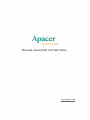 1
1
-
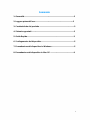 2
2
-
 3
3
-
 4
4
-
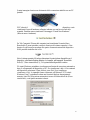 5
5
-
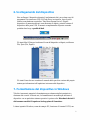 6
6
-
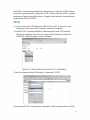 7
7
-
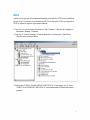 8
8
-
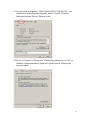 9
9
-
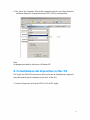 10
10
-
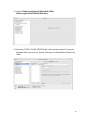 11
11
-
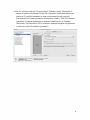 12
12
-
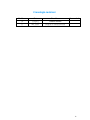 13
13
-
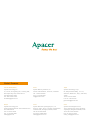 14
14
Apacer USB3.0 flash drive Manuale utente
- Categoria
- Dischi rigidi esterni
- Tipo
- Manuale utente